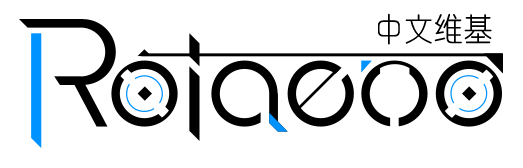Help:高级编辑:修订间差异
小 (导航) |
TerminalFlow(讨论 | 贡献) 小 (→魔术字: 加一个链接到Arcaea维基,不是很想复制过来喵) |
||
| 第759行: | 第759行: | ||
==魔术字== | ==魔术字== | ||
魔术字是wiki所识别的特定字符串,它们可以返回特定的值或触发其他的功能。魔术字有三种常规类型。 | 魔术字是wiki所识别的特定字符串,它们可以返回特定的值或触发其他的功能。魔术字有三种常规类型。 | ||
''需要查看更多魔术字及其用法,可以参考[https://arcwiki.mcd.blue/Help:%E9%AD%94%E6%9C%AF%E5%AD%97 Arcaea中文维基上的Help:魔术字]'' | |||
===状态开关=== | ===状态开关=== | ||
通常写成以两个下划线为前后缀的大写单词,控制页面的显示方式或其他行为。 | 通常写成以两个下划线为前后缀的大写单词,控制页面的显示方式或其他行为。 | ||
2024年8月12日 (一) 14:15的版本
| 编辑页面正在建设 |
参见: mw:Help:Contents、metawikimedia:Category:Editor_handbook
本帮助文档是关于如何在Rotaeno中文维基深化你的编辑工作的说明。
图像
图像在图片名前使用文件:前缀。
显示单张图片的完整语法是:
[[文件:文件名.扩展名|选项|题注]]
下面是一个例子:
[[文件:Ilot portrait.png|border|250px|center|super|link=驾驶员|alt=Chris|class=img-tab|Chris]]
可以通过特殊:上传文件查看wiki允许的文件类型。
选项是通过竖线连接的如下可选内容:
- 格式:控制呈现的图像应如何格式化并在页面中嵌入。
- 大小:以像素为单位调整图片大小。
- 水平对齐:在文本内控制图片的水平对齐(及行内/块状或浮动样式)。
- 竖直对齐:在文本内控制非浮动行内图片的图片前后,以及同一块内的竖直对齐。
- 图片链接:更改或清除图片链接到的目标
- alt={替代文本} —— 定义了图片的替代文本(映射到
<img/>元素中的alt="...") - class={html class} — 定义类名(映射到
<img/>元素中的class="...")。
格式
可选择将图片显示为嵌入式或浮动式。嵌入式下题注选项不生效;浮动式默认向右浮动,且具有外框,能显示题注。
可在浮动式图片下放置<br clear=all>防止浮动对布局带来的问题。参考Rotaeno中文维基:新闻。
- (空):显示为嵌入式。显示原始图片。
- border:嵌入式。呈现灰色细小边框。
- frameless:嵌入式。限制图像宽度。
- border+frameless:嵌入式。限制图像宽度且呈现边框。格式唯一的组合选项。
- frame:显示为浮动式。别名framed。
- thumb:浮动式。别名thumbnail。限制图像宽度。
大小
可以通过以下选项设置图片大小,像素值只支持整数,图片始终不会改变长宽比。 frameless与thumb格式下限制图像宽度,图片只能缩小不能放大。frame格式下忽略大小选项。
- (空):frameless与thumb格式下使用缩略图尺寸与图片原始宽度的较小值作为宽度,其余使用图片原始尺寸。
- 用户可在“外观”选项卡下设置缩略图尺寸,一般是300px。
- {宽度}px:给定最大宽度像素值。
- x{高度}px:给定最大高度像素值。
- {宽度}x{高度}px:给定最大宽度和高度。
- upright(=){放缩比}:仅frameless与thumb格式有效,在默认宽度基础上放缩。放缩比在有“=”时默认为1.0,没有时为0.75
水平对齐
没有默认值。 如果填入了多个选项,只有第一个会被使用。
- (空):行内图片。
- none:同行不出现文字(块式)。
- center:块式居中。
- left:靠左浮动。
- right:靠右浮动。
| 示例代码 | 显示效果 |
|---|---|
[[File:Rotaeno-miss.png]]文本 |
 文本 文本
|
[[File:Rotaeno-miss.png|none]]文本 |
文本 |
[[File:Rotaeno-miss.png|center]]文本 |
文本 |
[[File:Rotaeno-miss.png|left]]文本 |
文本 |
[[File:Rotaeno-miss.png|right]]文本 |
文本 |
竖直对齐
默认值为middle。大部分时候基本是用不上的,所以我直接抄个例子,看看就好。
图片链接
你可以按link={目标}格式添加参数,来使点击图片时候跳转到对应的链接而不是文件页。
添加链接时不需要添加[[]],直接写页面名或url即可。
| 链接类型 | 示例代码 | 显示效果 |
|---|---|---|
| 内部链接 | [[File:Rotaeno-miss.png|link=机制]] |

|
| 外部链接 | [[File:Rotaeno-miss.png|link=https://www.mediawiki.org/wiki/Help:Contents]] |

|
| 留空,图片不可点击跳转 | [[File:Rotaeno-miss.png|link=]] |

|
其他说明
可用媒体:前缀来引用图片原始文件,而不是文件页的链接。
例如[[:文件:Rotaeno-miss.png]]链接到文件页,
而[[媒体:Rotaeno-miss.png]]链接到原始文件。
要显示多张图片,可用模板:组排列,或参见mw:Help:Images/zh#渲染一系列图片的图库。
表格
以下是一些表格示例。
| 任务 | 您所输入的 | 您所看到的 | ||||||||||||
|---|---|---|---|---|---|---|---|---|---|---|---|---|---|---|
| Rotaeno中文维基惯用表格格式下最简单的表格样例 |
{| border="1" cellspacing="1" cellpadding="5" style="text-align:center"
|-
! 标题文字1 !! 标题文字2 !! 标题文字3
|-
| 示例1 || 示例2 || 示例3
|-
| 示例4 || 示例5 || 示例6
|-
| 示例7 || 示例8 || 示例9
|}
|
| ||||||||||||
| 设置表格边框、留白、背景、居中对齐、嵌套表格 |
{| border="1" cellspacing="1" cellpadding="5" align="center"
! 这
! 是
|-
| 个
| 表格
|-
| colspan=2 |
{| border=3
| 表格嵌套
|-
| style="background:#ff3322" | 见否?
|}
|}
|
| ||||||||||||
| 使用wikitable样式 |
{| class="wikitable"
! 也
! 可
|-
| 以
| 这样
|}
|
| ||||||||||||
| 折叠表格 |
{|class="wikitable mw-collapsible mw-collapsed"
!表格
!还可
!以
|-
|这样的格式
|适用于比较长的表格
|而对页面影响不大。
|}
|
| ||||||||||||
使用工具栏
在编辑源代码状态下,点击上方工具栏内高级→“插入”右侧第三个按钮可快速插入表格。默认情况下快速插入表格如下所示:
| 标题文字 | 标题文字 | 标题文字 |
|---|---|---|
| 示例 | 示例 | 示例 |
| 示例 | 示例 | 示例 |
| 示例 | 示例 | 示例 |
调整快速插入的表格参数,并调整表格内内容与源代码,你就可以获得一个有意义的表格。
表格标记
一个表格是由表格起始与表格末尾所包围的wiki文本。 以下是表格使用的标记,如无特别说明,标记必须位于行首。
可以参考HTML Table语法学习这一部分。
| 标记 | 说明 | 持有表格内容 |
|---|---|---|
| {| | 表格起始 | |
| |+ | 表格题注。每张表格只能出现一次,且介于表格起始与第一行。 | √ |
| |- | 表格行元素起始。第一行可以省略。 | |
| ! | 表头单元格起始。可以使用(!!)在同一行接续书写多个。 |
√ |
| | | 数据单元格起始。可以使用(||)在同一行接续书写多个。 |
√ |
| |} | 表格末尾 |
编写一个表格的流程如下:
- 表格起始与表格末尾是表格始终必需的标记。
{|
表格内容
|}
- (可选)使用题注标记,添加标题内容。
{|
|+ 表格标题
表格内容
|}
- 添加行元素标记后,表格将显示新的一行内容。
{|
|+ 表格标题
|-
第一行内容
|-
第二行内容
|}
- 添加单元格标记会在当前行元素添加一个对应类型单元格。若各行单元格数量不等,则空出。
{|
|+ 表格标题
|-
| 单元格(1,1)
|-
| 单元格(2,1)
| 单元格(2,2)
|}
上述代码实际显示会是这样:
| 单元格(1,1) | |
| 单元格(2,1) | 单元格(2,2) |
- 同一行的单元格也可通过两个竖线写于代码中的同一行中,以缩短版面。
{|
|+ 表格标题
|-
!表头1 !! 表头2 !! 表头3
|-
|单元格1 || 单元格2 || 单元格3
|-
|单元格A
|单元格B
|单元格C
|}
上述代码实际显示会是这样,注意省略了表格第一行的行元素标记:
| 表头1 | 表头2 | 表头3 |
|---|---|---|
| 单元格1 | 单元格2 | 单元格3 |
| 单元格A | 单元格B | 单元格C |
表格HTML属性
以数据单元格为例,只有双竖线或行首单竖线才能确定一个新单元格。 事实上,除了表格末尾标记外,其他标记都可以通过类似HTML Attribute的形式添加对应级别(单元格、题注、行或整个表格)的属性。 对于“持有表格内容”的标记(见上表),需要用单竖线将属性值与单元内容分隔。 余下单竖线及其他不会被转义,均归入一个单元格中,并显示出来。
{| border="1"
|属性(格式设置不显示) |余下所有内容 |(包括竖线) |将归入 |第一个单元格||第二个单元格
|-
|属性 |余下所有内容 ||属性 |将归入 |第二个单元格
|}
上述代码实际显示会是这样:
| 余下所有内容 |(包括竖线)|将归入 |第一个单元格 | 第二个单元格 |
| 余下所有内容 | 将归入 |第二个单元格 |
- 即两个||之间的|不能超过1个。
- 例如,可进行靠右、颜色等设置。
{| border="1"
| 单元格1(设置缺损)
|-
| align="right" | 单元格2(靠右) || style="background: #FFB6C1" | 单元格3(红底色)
|}
上述代码实际显示会是这样:
| 单元格1(设置缺损) | |
| 单元格2(靠右) | 单元格3(红底色) |
- 可设置跨行。
{| border="1"
!colspan="4"|脉络
|-
|rowspan="2"|Ch0
|Ch1-1
|Ch1-2
|Ch1-3
|-
|Ch2-1
|colspan="2"|Ch2-2
|}
上述代码实际显示会是这样:
| 脉络 | |||
|---|---|---|---|
| Ch0 | Ch1-1 | Ch1-2 | Ch1-3 |
| Ch2-1 | Ch2-2 | ||
- 可使用border代码添加边框。
{| border="1"
|+ style="color: red" |表格标题
! scope="col" | 列标题1
! scope="col" | 列标题2
! scope="col" | 列标题3
|-
! scope="row" | 行标题1
| 单元格2 || 单元格3
|-
! scope="row" | 行标题A
| 单元格B
| 单元格C
|}
上述代码实际显示会是这样:
| 列标题1 | 列标题2 | 列标题3 |
|---|---|---|
| 行标题1 | 单元格2 | 单元格3 |
| 行标题A | 单元格B | 单元格C |
但通常使用的表格并不使用边框,而直接使用维基样式“wikitable”。
{| class="wikitable"
|+ 表格标题
! scope="col" | 列标题1
! scope="col" | 列标题2
! scope="col" | 列标题3
|-
! scope="row" | 行标题1
| 单元格2 || 单元格3
|-
! scope="row" | 行标题A
| 单元格B
| 单元格C
|}
所以,一般使用的典型表格如下:
| 列标题1 | 列标题2 | 列标题3 |
|---|---|---|
| 行标题1 | 单元格2 | 单元格3 |
| 行标题A | 单元格B | 单元格C |
常用样式
wiki定义了一系列class参数,用于实现不同的样式。对于表格,已知的有wikitable(通常的表格), sortable (附加排序功能,行标题会出现排序按钮,按Shift可多关键字排序),mw-collapsible(附加折叠功能,生成没折叠的表格)、mw-collapsed(附加折叠功能,与前一个参数同时使用,生成已折叠的表格)。
对于折叠功能,可以参考mw:Manual:Collapsible_elements/zh#带有指定的可折叠部分。在没class参数时,会生成没边框的表格。
| 代码 | 显示效果 | ||||||||||||
|---|---|---|---|---|---|---|---|---|---|---|---|---|---|
{| class="wikitable"
!A!!B!!C
|-
| abc || def || ghi
|-
| jkl || mno || pqr
|-
| stu || vwx || yz
|}
|
| ||||||||||||
{| class="wikitable sortable"
!A!!B!!C
|-
|data-sort-value=abc|abc || def || ghi
|-
|data-sort-value=jkl|jkl || mno || pqr
|-
|data-sort-value=stu|stu || vwx || yz
|}
|
| ||||||||||||
{| class="wikitable mw-collapsible"
!A!!B!!C
|-
| abc || def || ghi
|-
| jkl || mno || pqr
|-
| stu || vwx || yz
|}
|
| ||||||||||||
{| class="wikitable mw-collapsible mw-collapsed"
!A!!B!!C
|-
| abc || def || ghi
|-
| jkl || mno || pqr
|-
| stu || vwx || yz
|}
|
| ||||||||||||
{| class="wikitable sortable mw-collapsible mw-collapsed" data-expandtext="小型" data-collapsetext="大型"
|+Caption
!A!!B!!C
|-
| abc || def || ghi
|-
| jkl || mno || pqr
|-
| stu || vwx || yz
|}
|
|
表格嵌套
可以查看上表源代码查看表格如何嵌套,注意子表格标记仍需要在行首。
重定向
该功能用于把一个页面重定向至另一个页面。
创建重定向
- 在空页面中填写
#redirect [[页面名]]- 或
#重定向 [[页面名]]。 - 这样,就能把你所编辑的页面重定向到你所想重定向的目标页面。
- 或
- 使用编辑窗口“高级”分类下的“插入”分类第二个图标可以快速创建重定向。
移动页面
- 如果你的重定向目标页面不存在,此时就不需要重定向,你可以直接移动页面。
- 移动页面不需要打开编辑窗口,直接在右上角的菜单中选择即可,按照系统指示即可完成移动。
查看重定向
进入还未重定向状态下的重定向页面的方法有:
- 从特殊:重定向页列表中进入;
- 点击已重定向页面名下的小字
重定向自页面名中的页面名进入; - 在网址中输入
https://wiki.rotaeno.cn/index.php?title={{{页面名}}}&redirect=no并进入页面。
更改/删除重定向
更改或删除重定向需要在该页面没有重定向的状态下,更改源代码,将#redirect [[页面名]]部分更改或删除即可。
有问题的重定向
双重重定向是指一个指向重定向页的重定向,受损重定向是指目标页面不存在的重定向。在特殊:特殊页面#维护报告中可以追踪。
模板
模板就是标准的wiki页面,其内容会被用来嵌入到其他页面中。模板的页面名以模板:为前缀。参数是模板灵活性的重要体现。
模板不允许任何直接或间接地包含自身,这会导致报错。
使用模板
只要给模板名加上双花括号{{}},这段文本就会被动态地替换成对应的模板内容。
当模板页面改动时,此页面显示内容也会一起改动。
例如,{{模板名}}将会被模板:模板名中的内容替换。
可以向模板传递参数。换行输入也是允许的。具体的参数使用会在下文说明。
特殊的,可以通过添加subst:前缀,使模板文本静态地替换成对应的模板源代码。
替换将在保存编辑时完成,页面与模板之间不再保持链接,显示内容不会随着模板页面改动而改动。
safesubst:允许递归的静态替换;msgnw:允许纯文本(源代码)的静态替换。
使用“双方括号”链接语法同样可以链接到模板。
| 格式 | 示例代码 | 显示效果 | ||||
|---|---|---|---|---|---|---|
{{模板名}} |
{{反对}} |
(-)反对 | ||||
{{模板名|参数1=111|参数2=222}}
{{模板名
|参数1=111
|参数2=222}}
|
{{Hide|标题=被折叠部分的标题|内容=被折叠部分的内容}}
{{Hide
|标题=被折叠部分的标题
|内容=被折叠部分的内容}}
|
| ||||
{{subst:模板名称}} |
{{subst:反对}} |
|||||
{{safesubst:模板名称}} |
{{safesubst:反对}} |
|||||
{{msgnw:模板名称}} |
{{msgnw:反对}} |
|||||
[[Template:模板名称]] |
[[Template:反对]] |
Template:反对 |
模板在wiki中被视作普通页面,这意味着wiki中其他的普通页面也可以当作模板嵌入到其他页面中。
实际上,在模板空间的模板仅仅只是在使用过程中可以省略模板:前缀,其他页面加上前缀可以起到一样的效果。
{{Rotaeno中文维基:关于}}
| 上方代码的效果 |
|---|
| 欢迎来到Rotaeno中文维基!
本站由音游中文媒体计划运营,创建于2022/7/13 您可以在本站公开访问、查阅与编辑关于《Rotaeno-旋转音律》相关的内容 本站是由 MediaWiki 软件搭建的百科站点,欢迎您在通过查阅的同时协助完善本站的内容,以供更多的同好进行查阅~ |
主空间的页面只要添加:即可。
{{:解歌系统}}
| 上方代码的效果 |
|---|
作为Rotaeno的一项机制,要正常游玩某一曲目的某一难度,需要解锁该曲目和对应难度的谱面。
曲目解锁目前,除曲目After Rain为默认解锁外,其余曲目均通过以下方式的组合解锁。 经由旅行者徽章购买解锁在曲包基础歌曲中,大部分曲目可通过旅行者徽章购买解锁,其中部分曲目要求玩家达到一定等级。旅行者徽章相关机制见机制#货币系统 经由旅程模式解锁在旅程模式中,玩家可通过消耗里程并达到解锁曲目的相应位置来解锁部分曲目(截止v1.7.1,仅有曲包基础歌曲中的部分曲目可通过该渠道解锁) 而曲目Inverted World,GALACTIC WARZONE,翠杜与Vulcānus则要求玩家在旅程模式中完成相应挑战来解锁。(详情请见该曲目页面) 经由解锁曲包解锁部分曲目需经解锁曲包以解锁。 在游戏中,解锁扩充包(Expansion)需要通过支付付费货币“星钻”购买来解锁。购买扩充包后,曲包中除特殊曲目以外的所有曲目将全部解锁。曲包价格见曲包列表,星钻相关机制见机制#货币系统。 经由商店购买单曲解锁与解锁扩充包(Expansion)的方式类似,解锁星际之声中的单首曲目需要通过支付付费货币“星钻”购买来解锁。 经由限时活动解锁限时活动期间,玩家可通过参加活动挑战获取活动积分。活动积分达到一定数值后,将会自动解锁活动曲目。 谱面解锁并非解锁曲目后,该曲目的所有难度谱面都会自动解锁。一般情况下,在解锁一首曲目后,该曲目的难度I和难度II的谱面会自动解锁,而难度III在玩家于任意难度II的谱面中获取S及以上評價後或者達到等級10級也会自动解锁。 难度IV的图标及其解锁方式玩家默认不可见。在玩家在任意难度III的谱面中获取S及以上评价或達到等級10級后,所有曲目的IV难度的图标与其解锁条件将向玩家显示。一般情况下,解锁一首曲目的IV难度要求玩家满足以下两个条件之一:
|
编辑模板
编辑一个模板只需要跳转到模板:模板名页面像普通页面一样编辑,就可以把这个更改应用到所有使用这个模板的页面中。
警告:更改模板可能会造成或大或小的影响,有可能会造成错误特别是涉及到参数的时候。请仔细检查你的更改并且使用下方“预览使用该模板的页面”检查!
参数
你可以在模板中通过{{{参数名}}}(注意是3个花括号)添加参数。例如模板页面模板:欢迎的内容是这样:
{{{被欢迎的人}}},欢迎来到Rotaeno中文维基!
然后在使用模板时,通过向模板传递参数来改变模板的内容。
{{欢迎|被欢迎的人=新用户}}
这样会显示:
新用户,欢迎来到Rotaeno中文维基!
这种使用名称而不是数字编号来区别参数的方法叫命名参数。
编号参数、匿名参数
当参数名是数字时,例如{{{1}}} {{{2}}},那么你可以更简单的使用模板。
{{欢迎|参数1|参数2}}
这种情况下,按照顺序,参数1会被赋到{{{1}}},参数2会被赋到{{{2}}}。
匿名参数不推荐用于复杂的模板。当然,你也可以不使用匿名参数,显式标注数字编号的参数名。
{{欢迎|2=参数2|1=参数1}}
这样也有相同的效果。
注意:命名参数会清除参数值两侧空白,编号参数、匿名参数不会。
默认值
有的时候想要做出这样一个效果:可以使用参数,但是不适用参数的时候有默认的内容。此时可以使用默认值。
{{{参数名|参数}}}
在参数中加入竖线,竖线后面的内容会成为当没有使用参数时默认的内容。
顺带一提:有一个好用的用法,可以让隐式赋值和名称赋值同时使用。
{{{参数名|{{{1}}}}}}
使用这种参数时,你可以使用隐式赋值或者名称赋值其中之一,会选择其中有被赋值的参数。(按照参数设定的前后的顺序会决定同时都有赋值时使用哪个参数。)
注意:没有默认值时,wiki对没有传入的参数名将不会替换,而不是替换为空白,你需要在竖线后不写任何参数(空默认值)。
控制嵌入内容
有时只需要嵌入页面一部分内容,而另外一部分内容(如文档)只在模板页面内显示,可以使用下面几种方法。
<noinclude></noinclude>在这两个之间包含的内容不会嵌入到页面中,只在模板页面中显示。
<includeonly></includeonly>在这两个之间包含的内容不会在模板页面中显示,只嵌入到页面中。
<onlyinclude></onlyinclude>使用这个时,只有在这两个之间包含的内容嵌入到页面中。这个标记优先级大于<includeonly>。
使用以上标签时,需要注意标签外内容,尤其是换行符有可能嵌入到页面中,对模板效果造成影响。可以使用注释包裹换行符。
模板与表格
模板展开先于表格的编译。wiki设置了魔术字{{!}}与{{=}},以免表格的语法被误认为模板语法。
魔术字
魔术字是wiki所识别的特定字符串,它们可以返回特定的值或触发其他的功能。魔术字有三种常规类型。
需要查看更多魔术字及其用法,可以参考Arcaea中文维基上的Help:魔术字
状态开关
通常写成以两个下划线为前后缀的大写单词,控制页面的显示方式或其他行为。
| 常用文字 | 描述 |
|---|---|
__NOTOC__ |
隐藏目录 |
__NOCC__ |
不对当前页面进行字词转换 |
__NOINDEX__ |
禁止搜索引擎检索本页 |
变量
被两个大括号括起来的大写单词,形似模板,返回关于当前页面、站点或日期的信息。
| 常用文字 | 描述 |
|---|---|
{{CURRENTMONTH1}} |
月(无前导的0) |
{{CURRENTDOW}} |
日是周几 |
{{DISPLAYTITLE:标题}} |
设置当前页面的显示标题格式(不包括URL、搜索等) |
{{!}}
{{=}} |
用于在模板参数或表格的单元格内容中插入特殊符号 |
解析器函数
被两个大括号括起来的、有参数的单词,形似模板。扩展的解析器函数名称有时以井号(hash)开头,以与模板区分开来,在Help:扩展#解析器函数中会加以描述。
| 常用文字 | 描述 |
|---|---|
{{#dateformat:date|format}} |
设置格式化无链接日期 |
{{msgnw:xyz}}
{{subst:xyz}}
{{safesubst:xyz}}
|
模板静态替换 |